
Оглавление:
- Автор John Day [email protected].
- Public 2024-01-30 11:54.
- Последнее изменение 2025-01-23 15:05.


Который сейчас час? Пришло время увеличить громкость !!!! и сменить треки, или подтянуть Front Row, или управлять своими презентациями Keynote с помощью супер крутых часов. Apple Remote довольно круто, но это просто еще одна вещь, которую можно носить с собой, или просто еще один пульт, чтобы бросить в ящик. Я храню свою в сумке-посыльном, и обычно мне приходится ее искать, когда мне это нужно. Что ж, не более того! Несмотря на то, что это небольшое устройство, оно достаточно велико, чтобы раздражать вас в кармане, так почему бы не потерять большую часть и не оставить его доступным? Почему бы не быть похожим на Джеймса Бонда и не купить часы, которые делают что-нибудь крутое? Ну вот, я еще не отмечал кнопки на видео, поэтому мне пришлось их немного поискать, на самом деле он работает так же хорошо, как и пульт, даже если на видео это не похоже
Шаг 1. Инструменты и материалы

Инструменты:
Плоскогубцы, угловой нож, маленькая крестовая отвертка, паяльник Материалы: часы с широкополосной проволокой припаяйте ткань Apple Remote или кожаную изоленту
Шаг 2: Уничтожение !!


Пока я не нашел неразрушающего способа получить внутренности от яблочного пульта, так что..
Во-первых - вытащите держатель батареи. небольшая печатная плата и деталь, удерживающая держатель батареи. Выкрутите винты, которыми плата крепится к пластику. Теперь у вас есть ядро Apple:)
Шаг 3: время пайки




Отпаяйте светодиод аккуратно, чтобы не повредить плату.
Припаяйте два провода к плате, на которой вы сняли светодиод. Отрежьте провода до нужной длины, чтобы они подходили под циферблат. (см. рисунок) Снимите разъемы аккумулятора. Припаяйте еще провода к тем местам, с которых вы сняли разъемы. Обрежьте эти провода так, чтобы они доходили до циферблата. (см. рисунок) Залудите провода светодиода и прикрепите светодиод к концу. Зачистите концы проводов аккумулятора и прикрепите их к аккумулятору изолентой. Это упростит замену батареи позже.
Шаг 4: Макин Эр Пурди



Я использовал кусок ткани, который лежал вокруг, но, вероятно, позже заменю его куском обрезков кожи. Думаю, вы действительно могли бы использовать что угодно, кроме, может быть, фольги, или вы могли бы оставить ее открытой для более «киберпанковского» вида. Это действительно зависит от вашего вкуса и от того, что лучше всего смотрится с часами, которые вы используете.
Обычно вы просто оборачиваете ленту и печатную плату и прикрепляете их снизу. Я использовал немного клея, но когда я заменю его кожей, я, вероятно, пришью его к ремешку через отверстия для винтов. После того, как вы его завернули, вы все еще можете чувствовать, где находятся кнопки, чтобы вы могли пометить их любым способом, который считаете нужным. Я использовал несколько капель краски, но не нашел времени, чтобы правильно их выровнять. Отметки достаточно близки, чтобы все еще работать, но с эстетической точки зрения это немного слабовато. * update Я заменил ткань на кожу, я использовал небольшую полоску черной изоленты сверху и снизу, чтобы прикрепить ее к ремешку, и приклеил ее снизу. Все еще не уверен, как я хочу отметить кнопки.
Шаг 5: Готово
Вот и все. Теперь вы можете чувствовать себя Джеймсом Бондом каждый раз, когда переключаете песни!
Рекомендуемые:
Краткое руководство по созданию видео на вашем iPhone и его загрузке на Facebook или YouTube: 9 шагов

Краткое руководство по созданию видео с помощью вашего IPhone и его загрузке на Facebook или YouTube: используйте этот простой 5-шаговый процесс (с помощью Instructables он выглядит как больше шагов, чем есть на самом деле), чтобы создать и загрузить свое первое видео на YouTube или Facebook - используя всего лишь твой айфон
Автоматизируйте всю комнату с помощью Google Home + Arduino, NodeMCU и Ubidots: 5 шагов

Автоматизируйте всю комнату с помощью Google Home + Arduino, NodeMCU и Ubidots: Привет всем, я хочу показать вам проект, который я сделал. Он собирается контролировать и автоматизировать вашу комнату с помощью arduino и nodemcu с платформой IoT, которую я начал использовать несколько месяцев назад и я думаю, что это потрясающе, поэтому я делюсь с вами своим опытом. С этим
Как получить Wi-Fi на расстоянии 4 км или 2,5 мили !!! ОБНОВЛЕНО ДЛЯ БЫСТРОЙ СКОРОСТИ !!!!: 5 шагов

Как получить Wi-Fi на расстоянии 4 км или 2,5 мили !!! ОБНОВЛЕНО ДЛЯ БЫСТРЫХ СКОРОСТЕЙ !!!!: Прошло много лет с тех пор, как я разместил этот пост, и я действительно ценю весь вклад и интерес, которые вы все проявили к этому проекту! После исследований и разработок мы нашли способы сделать эту работу ЕЩЁ ЛУЧШЕ. Вы знаете, что нам нужно? БОЛЬШЕ POWE
Как получить полезную информацию: 4 шага
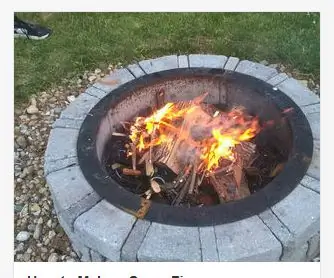
Как получить рекомендации: когда я начинал с инструкций, мне просто нравилось видеть что-то новое и делиться тем, что я знаю, но я всегда хотел, чтобы больше людей увидели то, что я делаю. Однажды я получил письмо по электронной почте, в котором говорилось, что я получил указание. Я был очень сбит с толку, поэтому снимаюсь
Как получить музыку ПОЧТИ ЛЮБОЙ (ха-ха) веб-сайт (пока вы можете это слышать, вы можете получить ее Хорошо, хорошо, если она встроена во Flash, вы, возможно, не сможете) EDITED !!!

Как получить музыку ПОЧТИ ЛЮБОЙ (ха-ха) веб-сайт (пока вы можете это слышать, вы можете получить ее … Хорошо, хорошо, если она встроена во Flash, вы, возможно, не сможете) EDITED !!!!! Добавленная информация: если вы когда-нибудь заходите на веб-сайт, и он воспроизводит песню, которая вам нравится и которая вам нужна, то вот инструкция для вас, а не моя вина, если вы что-то испортили (это произойдет только в том случае, если вы начнете удалять материал без причины ) Мне удалось достать музыку для
